Hogyan készítsünk biztonsági másolatot az EFS privát kulcs tanúsítványáról
Néhány nappal ezelőtt elmagyaráztam, hogy a Windows XP, Windows 7 és Windows 8 felhasználók hogyan tudják könnyen titkosítani a fájlokat és mappákat az EFS nevű beépített Windows titkosítási fájlok szolgáltatással.
Bár minden egyszerű és automatikus, amikorAz EFS használatával el lehet veszíteni a titkosított adatokhoz való hozzáférést, ha az EFS tanúsítványok megsérülnek, vagy megváltoztatják a jelszavukat a Rendszergazda eszközök és a szokásos jelszóváltó eszköz segítségével. Ezzel szemben ma elmagyarázom, hogyan kell biztonsági másolatot készíteni az EFS Private Key tanúsítványairól.
jegyzet: Bár az alábbi képernyőképeket a Windows 8 asztalomról készíttem, a folyamat pontosan ugyanaz, mint a Windows 7 asztalon.
Hogyan készítsünk biztonsági másolatot az EFS privát kulcs tanúsítványáról
Nyissa meg az Internet Explorer programot, és kattintson az Eszközök ikonra (ALT + X) az Internet Explorer eszköztárán, majd kattintson az Internetbeállítások elemre.

Kattintson a Tartalom fülre.
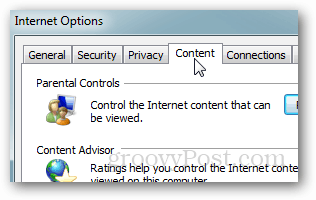
Kattintson a Tanúsítványok elemre.
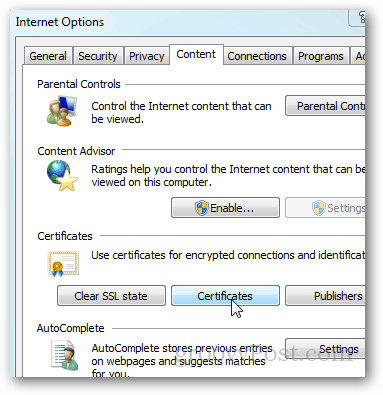
Kattintson a biztonsági másolatot készíteni / exportálni kívánt EFS tanúsítványra, majd kattintson az Exportálás elemre.
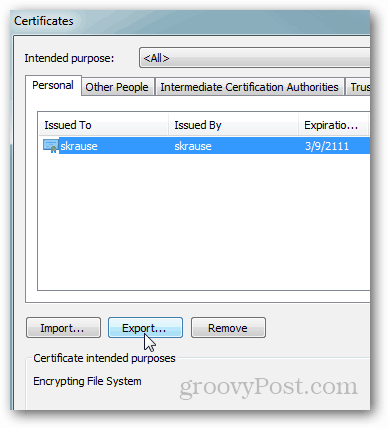
Megnyílik a Tanúsítvány-exportáló varázsló. Kattintson a Tovább gombra.
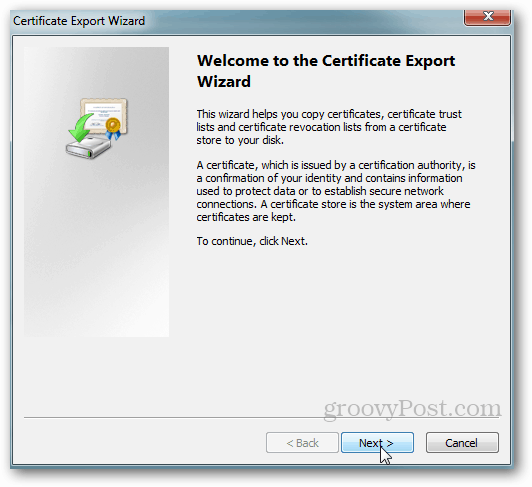
Válassza ki a Rádió gombot a privát kulcs exportálásához, majd kattintson a Tovább gombra.
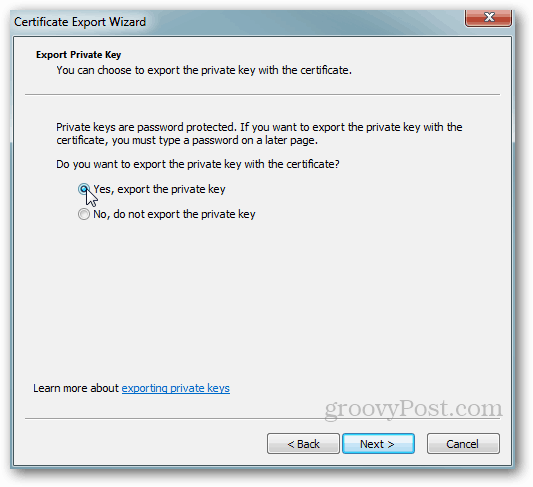
Hagyja a következő képernyőt alapértelmezés szerint. Kattintson a Tovább gombra.
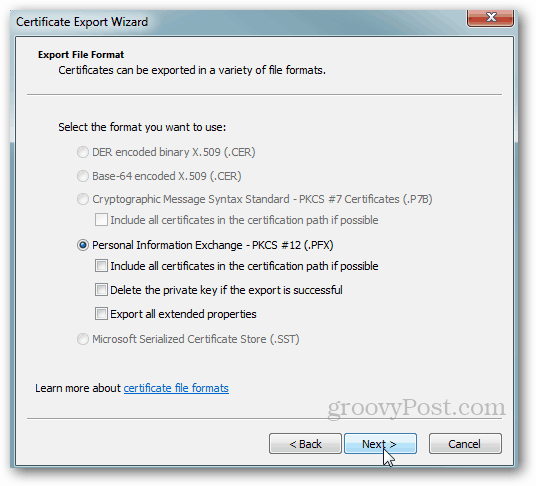
Írjon be egy biztonságos jelszót vagy jelmondatot, amelyet nem fog elfelejteni ... és kattintson a Tovább gombra.
Megjegyzés: Erre a jelszóra szükség lesz az EFS Privát kulcs későbbi importálásához. Ezt a jelszót nem lehet visszaállítani, ezért ne veszítse el.
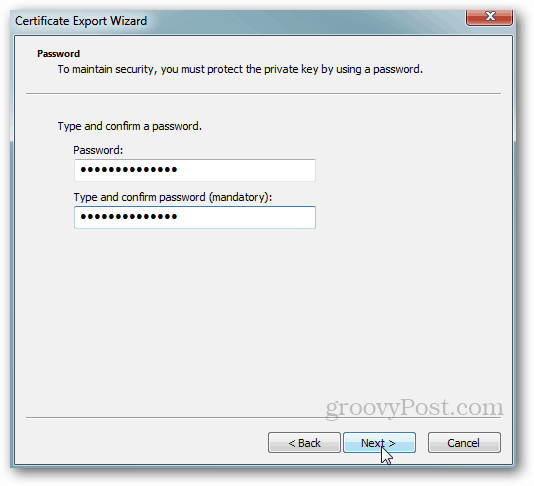
Írja be a tanúsítvány nevét, majd kattintson a Tovább gombra.
Jegyzet: Az EFS magánkulcsaim biztonsági mentésekor a gép alapján elnevezem a tanúsítót, és a tanúsítványt a Dropbox mappámban tárolom, hogy biztonsági másolatot készítsek egy merevlemez-meghajtó összeomlása esetén. Soha nem lehet biztonságban a titkosító kulcsokkal ...
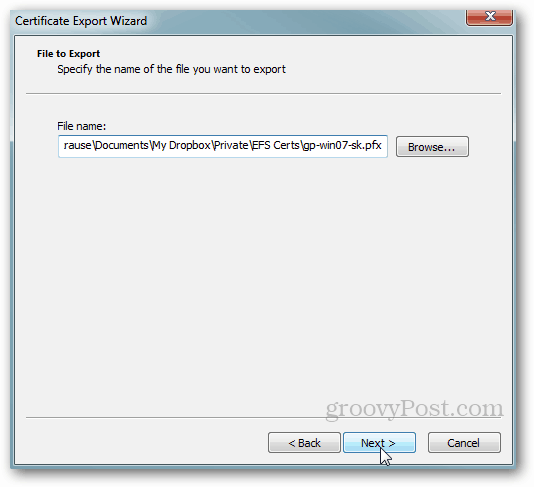
A biztonsági mentés befejezéséhez kattintson a Befejezés gombra.
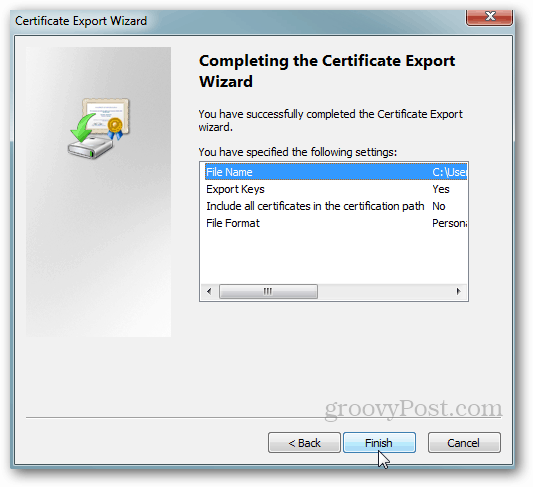
Mint tucatszor mondtam, a biztonság mindenrétegekről. Minél több réteget hajt végre, annál biztonságosabb a környezet. Ezt szem előtt tartva a titkosítás csak egy réteg, amelyet a számítógépen végre kell hajtania. A jó számítógépes biztonságról szóló teljes útmutatóért olvassa el a 10 lépéses biztonsági útmutatóomat.










Szólj hozzá